Jak vypnout automatické rozpoznávání seznamu v Dokumentech Google
Začali jste někdy psát něco do Dokumentů Google, které začalo pomlčkou, ale pouze aby aplikace automaticky spustila další řádek pomlčkou? Děje se to proto, že si Dokumenty Google myslí, že se pokoušíte napsat seznam, takže vám to pomůže.
Když skutečně píšete seznam, může vám to chvíli ušetřit. Pokud však nepíšete seznam nebo se vám nelíbí formátování, které služba Dokumenty Google použije při vytváření seznamů, můžete chtít zastavit. Naštěstí v Dokumentech Google existuje nastavení, které řídí toto automatické vytváření seznamů, takže můžete postupovat podle našeho tutoriálu níže a zjistit, jak deaktivovat automatické rozpoznávání seznamů v Dokumentech Google.
Jak zabránit dokumentům Google v automatickém vytváření seznamů
Kroky v tomto článku byly provedeny ve verzi Dokumentů Google pro webový prohlížeč Google Chrome. Následující kroky povedou k deaktivaci výchozího nastavení Dokumentů Google, které způsobí, že aplikace automaticky změní určité typy textu na seznamy, když je detekuje. Bude to platit pro celý účet, bude to mít dopad i na další dokumenty, které upravujete také v Dokumentech Google.
Krok 1: Přejděte na svůj Disk Google na adrese https://drive.google.com/drive/my-drive a otevřete dokument.
Krok 2: Klikněte na kartu Nástroje v horní části okna.

Krok 3: Klikněte na Předvolby v dolní části nabídky.
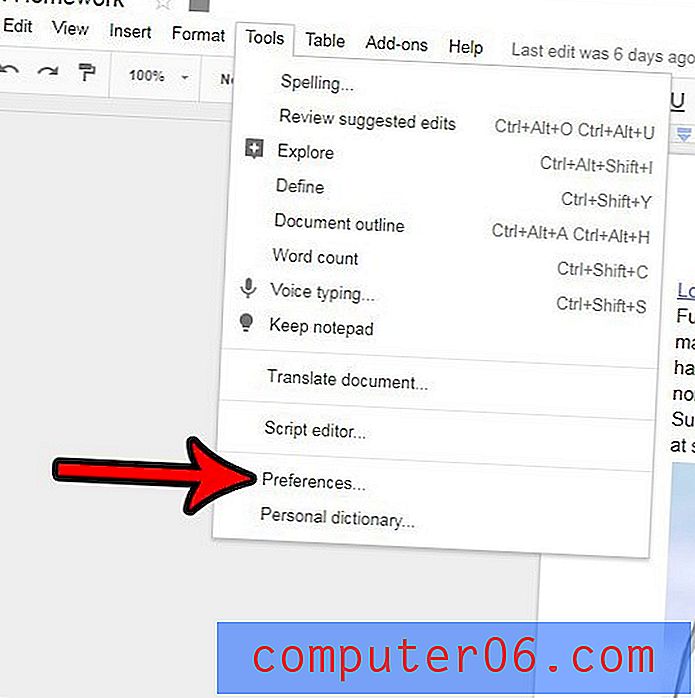
Krok 3: Zrušte zaškrtnutí políčka vlevo od Automaticky detekovat seznamy a poté klikněte na tlačítko OK v dolní části okna.
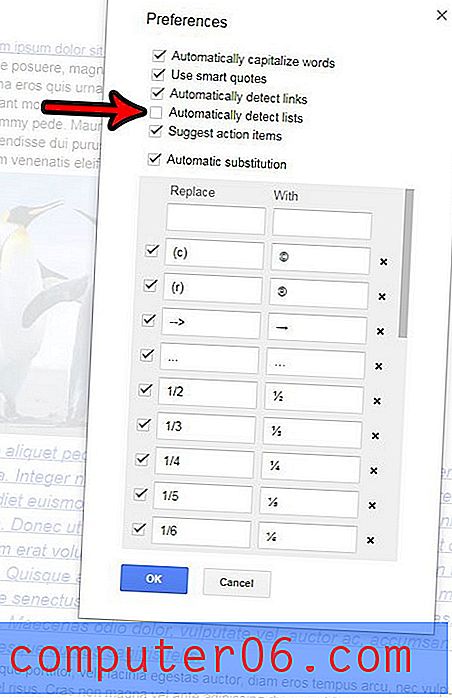
Má váš dokument spoustu formátování, které chcete změnit nebo odebrat, ale změna každého jednotlivého nastavení je příliš časově náročná? Naučte se, jak vymazat veškeré formátování z výběru v Dokumentech Google a jak zjednodušit vaše úkoly spojené s opětovným formátováním.



